GoLand首次启动时需手动配置Go SDK路径,如Windows的C:\Go或macOS/Linux的/usr/local/go;通过Settings→Languages & Frameworks→Go→GOROOT添加SDK根目录,确保包含bin、pkg、src;配置后可支持多版本管理,为不同项目指定对应SDK;项目引用由Go Modules机制与IDE协同处理,解析go.mod文件并自动下载依赖,确保代码补全、导航及运行调试正确无误。
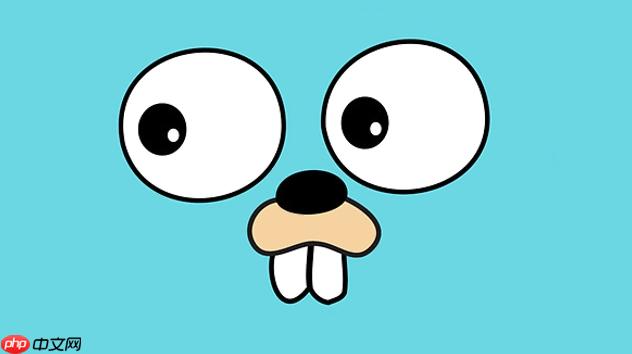
GoLand IDE首次启动时,关联已安装的Golang SDK通常是一个直观的过程,IDE会在初次运行时引导你完成。核心步骤是指定本地Go SDK的安装路径,例如在Windows上是
C:\Go,在macOS或Linux上通常是
/usr/local/go。一旦路径正确指定,GoLand就能识别并使用你系统上的Go编译工具链。
解决方案
当你第一次启动GoLand,或者它无法自动检测到Go SDK时,你需要手动进行配置。这个过程并不复杂,但确保路径正确是关键。
通常,GoLand会弹出一个配置向导。如果你错过了,或者需要重新配置:
-
打开设置/偏好设置:在GoLand中,点击菜单栏的
File
(文件) ->Settings
(设置) [Windows/Linux] 或GoLand
->Preferences
(偏好设置) [macOS]。 -
导航到Go SDK配置:在弹出的设置窗口中,左侧导航栏找到
Languages & Frameworks
(语言与框架) ->Go
->GOROOT
。 -
添加或选择SDK路径:
- 如果列表为空或显示错误,点击右侧的
+
按钮,选择Add SDK
(添加SDK)。 - 在弹出的文件浏览器中,导航到你本地Go SDK的安装目录。这个目录通常包含
bin
、pkg
、src
等子目录。例如,在macOS上可能是/usr/local/go
,在Windows上可能是C:\Go
。 - 选择该目录后,GoLand会自动识别并显示Go的版本信息。
- 如果列表为空或显示错误,点击右侧的
-
应用并确认:点击
Apply
(应用),然后点击OK
(确定) 保存设置。
完成这些步骤后,GoLand就能够正确使用你指定的Go SDK进行代码解析、编译和运行了。我个人觉得,这个界面设计得还算友好,只要知道Go安装在哪里,基本不会出岔子。
立即学习“go语言免费学习笔记(深入)”;
GoLand无法自动检测到Go SDK时应如何手动配置?
有时候,GoLand可能“失灵”,无法自动找到系统上已经安装好的Go SDK,这确实让人有点挠头。我遇到过几次,通常不是IDE的问题,而是环境配置或者安装路径不够标准。当这种情况发生时,手动配置是唯一可靠的途径,而且过程并不复杂。
首先,你需要确认Go SDK确实已经安装在你的系统上,并且你知道它的具体路径。打开你的终端或命令行工具,输入
go version。如果它能正确显示Go的版本信息,说明Go SDK是安装成功的。输出中通常也会包含
GOROOT的信息,这正是GoLand所需要的。
手动配置的步骤,其实就是上面“解决方案”里详细描述的那些:进入GoLand的
Settings/Preferences->
Languages & Frameworks->
Go->
GOROOT。然后,点击
+号,选择
Add SDK,手动浏览文件系统,找到Go SDK的安装根目录。
这里有个小技巧:如果你不确定Go SDK的根目录是哪个,通常是包含
bin、
pkg、
src这三个文件夹的那个父目录。例如,如果你的Go可执行文件在
/usr/local/go/bin/go,那么
GOROOT就应该是
/usr/local/go。在Windows上,如果你的
go.exe在
C:\Go\bin\go.exe,那么
GOROOT就是
C:\Go。
确保你选择的是Go SDK的根目录,而不是其下的
bin目录或其他子目录。GoLand需要整个SDK的结构来正常工作。配置完成后,GoLand会重新索引你的项目,然后一切应该恢复正常。这就像给IDE指明了“你该去哪里找你的工具箱”一样。
GoLand支持多版本Go SDK管理吗?
是的,GoLand在多版本Go SDK管理方面做得相当出色,这对于那些需要维护不同项目、每个项目依赖不同Go版本的开发者来说,简直是福音。我个人就经常在不同项目之间切换,有的还停留在旧版Go,有的则拥抱最新特性,GoLand的这个功能省了我不少麻烦。
GoLand允许你在IDE中配置多个Go SDK,并且可以为每个项目单独指定使用哪个SDK版本。这意味着你可以在不影响其他项目的情况下,让一个项目使用Go 1.18,而另一个项目使用Go 1.22。
配置多个Go SDK的步骤:
-
添加所有SDK版本:像前面提到的那样,进入
Settings/Preferences
->Languages & Frameworks
->Go
->GOROOT
。你可以多次点击+
按钮,将你系统上安装的所有Go SDK版本都添加进来。GoLand会自动识别它们的版本号,并在列表中清晰显示。 -
项目级别SDK选择:当你打开一个项目时,你可以为该项目指定它应该使用哪个Go SDK。进入
File
->Project Structure
(项目结构) [Windows/Linux] 或GoLand
->Project Structure
(项目结构) [macOS]。在左侧选择Project
(项目),然后在右侧的Project SDK
下拉菜单中,选择你希望该项目使用的Go SDK版本。
这种灵活性极大地简化了开发流程,避免了因为Go版本不兼容而引发的各种问题。你不需要手动修改环境变量,也不需要使用
goenv或
gvm这样的第三方工具来切换Go版本,GoLand内置的功能就能很好地处理这一切。它能让你专注于代码本身,而不是环境配置的琐事。
配置Go SDK后,GoLand项目如何确保正确引用?
配置完Go SDK后,GoLand项目如何确保正确引用,这其实是IDE智能性和Go模块机制协同作用的结果。一旦你为GoLand配置了正确的Go SDK,并且在项目级别也指定了使用的SDK版本,IDE就会自动为你处理大部分的引用问题。
核心在于Go Modules(Go模块)。现代Go项目几乎都使用Go Modules来管理依赖。当GoLand知道你的项目使用的Go SDK版本后,它会:
-
解析
go.mod
文件:GoLand会读取项目根目录下的go.mod
文件,该文件定义了项目的Go版本要求和所有外部依赖。IDE会根据go.mod
中指定的Go版本,结合你配置的Go SDK,来确定编译和运行环境。 - 智能代码补全与导航:IDE会根据当前项目使用的Go SDK版本,提供相应的标准库函数、类型和方法的代码补全。当你点击一个标准库函数时,它会正确导航到你当前SDK版本的源码定义。
-
依赖下载与缓存:当你首次打开一个包含
go.mod
的项目时,GoLand会提示你运行go mod tidy
或go mod download
。它会使用配置的Go SDK来下载并缓存项目所需的外部依赖。这些依赖通常存储在$GOPATH/pkg/mod
或其他缓存位置。 - 运行和调试配置:在创建运行/调试配置时,GoLand会自动关联到项目配置的Go SDK。这意味着当你运行或调试你的Go程序时,它会使用正确的Go编译器和工具链。
我个人发现,GoLand在处理Go Modules方面做得非常出色。基本上,只要
go.mod文件是正确的,并且Go SDK配置无误,GoLand就能无缝地管理项目的引用和依赖。如果遇到模块引用问题,通常检查
go.mod文件内容、确保
go mod tidy已经运行过,以及确认GoLand的项目SDK设置,就能解决大部分疑惑。偶尔我会遇到一些缓存问题,这时
File->
Invalidate Caches / Restart...通常是万能药。





























